Δεν μπορείτε να ανοίξετε τα αρχεία Excel στα Windows 11; Δοκιμάστε αυτές τις διορθώσεις
- Μερικές φορές, τα Windows 11 μπορεί να αποτύχουν να εκκινήσουν το Microsoft Excel ή να μην εμφανίζουν περιεχόμενο όταν προσπαθείτε να ανοίξετε ένα αρχείο Excel.
- Λανθασμένη ρύθμιση παραμέτρων ή εσωτερικά προβλήματα με την εφαρμογή Excel είναι οι δύο πιο συνηθισμένοι λόγοι πίσω από αυτό το πρόβλημα.
- Θα πρέπει να ενημερώσετε ή να επανεγκαταστήσετε το MS Office και επίσης να ακολουθήσετε άλλες μεθόδους από αυτό το άρθρο για να λύσετε τα ζητήματα που δεν ανοίγουν τα αρχεία Excel.
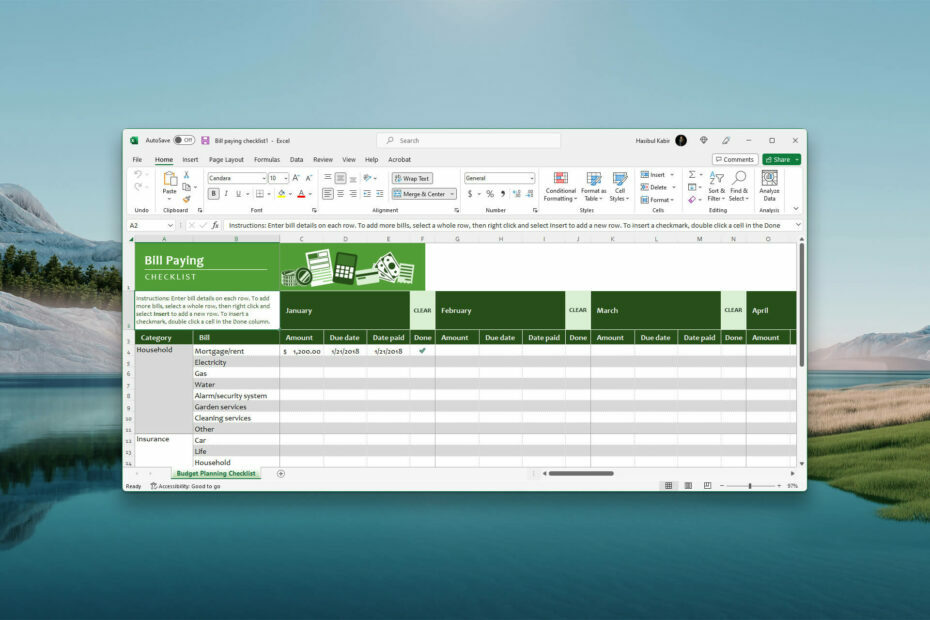
ΧΕΓΚΑΤΑΣΤΑΣΗ ΚΑΝΟΝΤΑΣ ΚΛΙΚ ΣΤΟ ΑΡΧΕΙΟ ΛΗΨΗΣ
- Λήψη και εγκατάσταση του Fortect στον υπολογιστή σας.
- Εκκινήστε το εργαλείο και Ξεκινήστε τη σάρωση για να βρείτε κατεστραμμένα αρχεία που προκαλούν τα προβλήματα.
- Κάντε δεξί κλικ Ξεκινήστε την επισκευή για να διορθώσετε ζητήματα που επηρεάζουν την ασφάλεια και την απόδοση του υπολογιστή σας.
- Το Fortect έχει ληφθεί από 0 αναγνώστες αυτόν τον μήνα.
Τα αρχεία του Microsoft Excel δεν ανοίγουν στα Windows 11; Πολλοί χρήστες αντιμετωπίζουν αυτό το πρόβλημα τις τελευταίες ημέρες.
Συνήθως, μπορείτε εύκολα να ανοίξετε οποιαδήποτε αρχεία Excel χρησιμοποιώντας Microsoft Excel ή άλλα υποστηριζόμενα προγράμματα. Αλλά αν αυτό δεν συμβαίνει στον υπολογιστή σας, υπάρχει πρόβλημα. Μπορείτε να δοκιμάσετε ορισμένες μεθόδους για να λύσετε τα αρχεία Excel, όχι ένα πρόβλημα ανοίγματος στα Windows 11. Ωστόσο, πριν το μάθουμε, θα πρέπει να γνωρίζουμε τους λόγους.
Γιατί τα αρχεία Excel δεν ανοίγουν στον υπολογιστή μου με Windows 11;
Εάν δεν μπορείτε να ανοίξετε κάποιο ή ορισμένα αρχεία Excel, αυτοί είναι οι πιθανοί λόγοι:
- Ξεπερασμένη εφαρμογή Excel: Εάν το Microsoft Excel είναι πολύ παλιό, αυτός μπορεί να είναι ο λόγος που αντιμετωπίζετε το πρόβλημα.
- Προβληματική ενημέρωση: ΕΝΑ προβληματική ενημέρωση των Windows ή η ενημέρωση του Excel μπορεί να προκαλέσει το πρόβλημα.
- Λανθασμένη διαμόρφωση: Οποιαδήποτε εσφαλμένη ρύθμιση παραμέτρων στα Windows ή στο Excel μπορεί να είναι ο λόγος.
- Προβληματική εφαρμογή Excel: Εάν δεν χρησιμοποιείτε την επίσημη έκδοση του Microsoft Excel, ενδέχεται να αντιμετωπίσετε περιστασιακά διάφορα προβλήματα, συμπεριλαμβανομένων ζητημάτων ανοίγματος αρχείων.
Πώς μπορώ να το διορθώσω εάν τα αρχεία Excel δεν ανοίγουν στα Windows 11;
Πρώτα, θα πρέπει να κάνετε τα ακόλουθα πράγματα προτού ακολουθήσετε τις πραγματικές μεθόδους:
- Φροντίστε να ανοίξετε το αρχείο με το Microsoft Excel.
- Ενημερώστε τα Windows στην πιο πρόσφατη έκδοση.
- Ενημερώστε το Microsoft Excel στην πιο πρόσφατη έκδοση.
- Μεγιστοποιήστε και ελαχιστοποιήστε το Excel εάν δεν εμφανίζει περιεχόμενο.
- Βεβαιωθείτε ότι η εφαρμογή Microsoft Office που διαθέτετε είναι γνήσια και όχι σπασμένη ή πειρατική έκδοση. Για να ελέγξετε αν η εφαρμογή είναι γνήσια ή όχι, δοκιμάστε αυτό το εργαλείο.
- Απενεργοποιήστε προσωρινά το Antivirus και δείτε αν βοηθάει.
Αφού διασφαλίσετε τα παραπάνω πράγματα, ακολουθήστε αυτές τις μεθόδους για να λύσετε τα αρχεία Excel που δεν ανοίγουν πρόβλημα στα Windows 11:
1. Τερματίστε τυχόν διεργασίες Excel και Office από τη Διαχείριση εργασιών
- Κάντε δεξί κλικ στο Γραμμή εργασιών και επιλέξτε Διαχειριστής εργασιών.
- Επίλεξε το Microsoft Excel επεξεργαστείτε και κάντε κλικ στο Τέλος εργασίας.
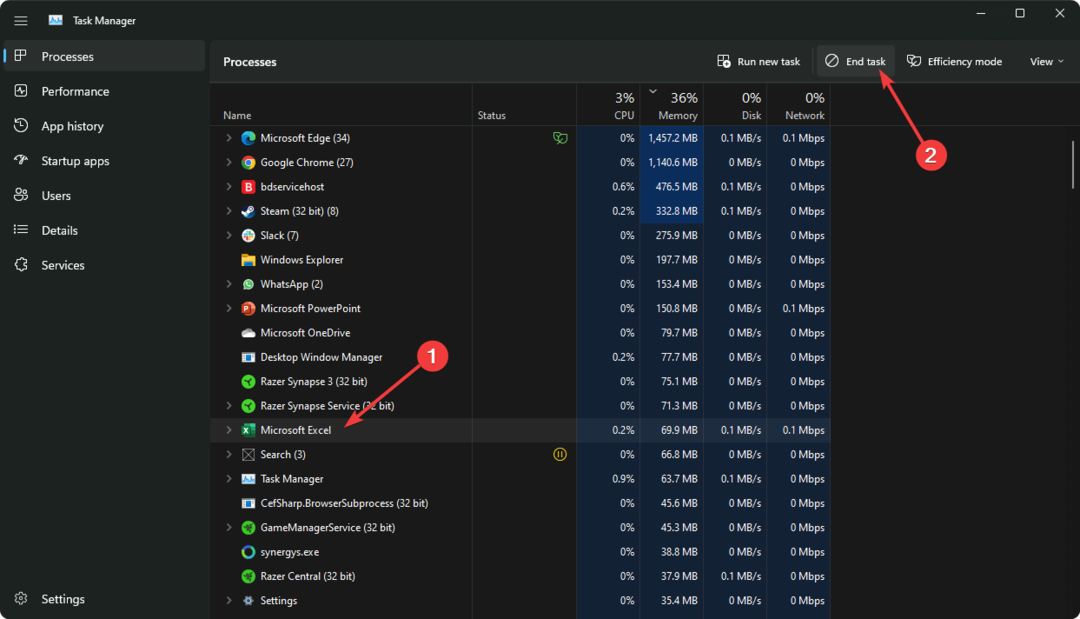
- Τερματίστε και άλλες διαδικασίες που σχετίζονται με το MS Office.
Ωρες ωρες, κάποιες διαδικασίες παρασκηνίου παραμείνετε ενεργοί για πρόβλημα είτε με τα Windows είτε με το Office, παρόλο που η εφαρμογή ήταν κλειστή. Έτσι, την επόμενη φορά που ο χρήστης θέλει να ανοίξει αυτήν την εφαρμογή, μπορεί να αντιμετωπίσει πρόβλημα. Μπορεί να συμβεί και με το Microsoft Excel.
2. Αγνοήστε άλλες εφαρμογές που χρησιμοποιούν DDE
- Ανοιξε Microsoft Excel.
- Παω σε Επιλογές.
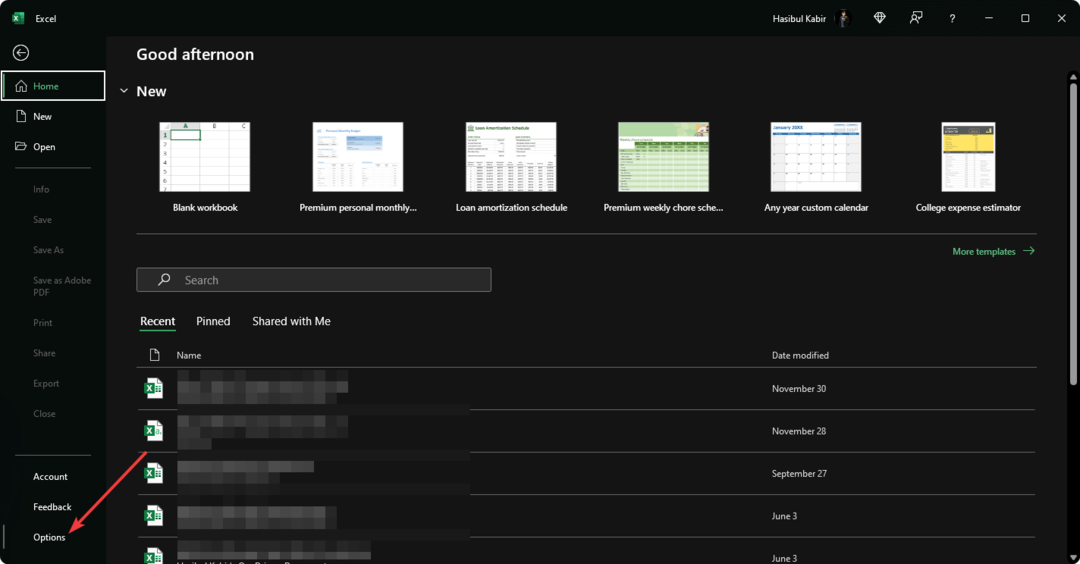
- μεταβείτε στο Προχωρημένος καρτέλα και καταργήστε την επιλογή Αγνοήστε άλλες εφαρμογές που χρησιμοποιούν Δυναμική ανταλλαγή δεδομένων (DDE).
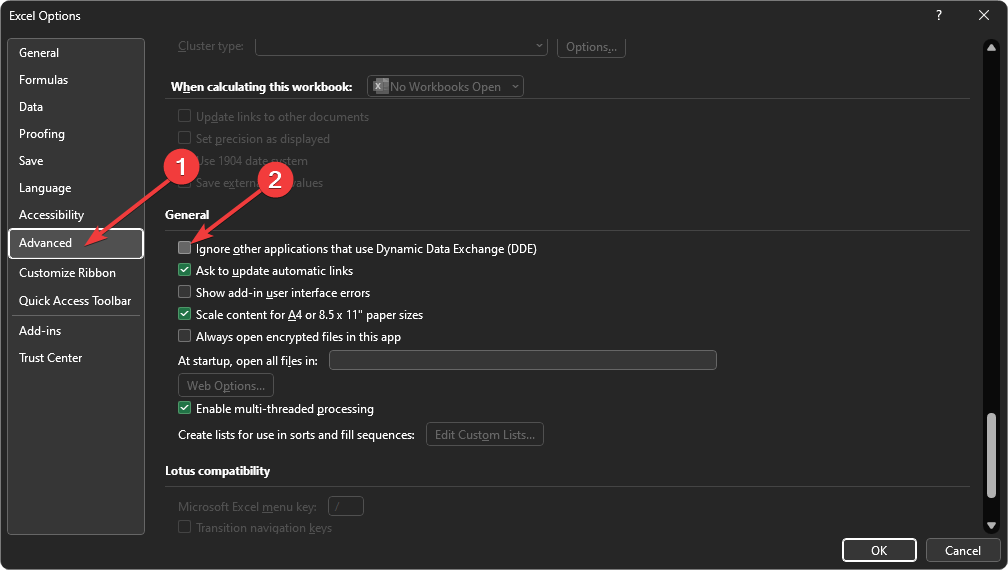
- Κάντε κλικ στο Εντάξει.
Σύμφωνα με ορισμένους χρήστες, η αποεπιλογή της παραπάνω επιλογής διορθώνει το πρόβλημα που δεν ανοίγει το αρχείο Excel στα Windows 11.
3. Επαναφορά συσχετίσεων αρχείων
- Τύπος Νίκη + Εγώ στο πληκτρολόγιο για να ανοίξει Ρυθμίσεις Windows 11.
- Παω σε Εφαρμογές και κάντε κλικ στο Προεπιλεγμένες εφαρμογές.
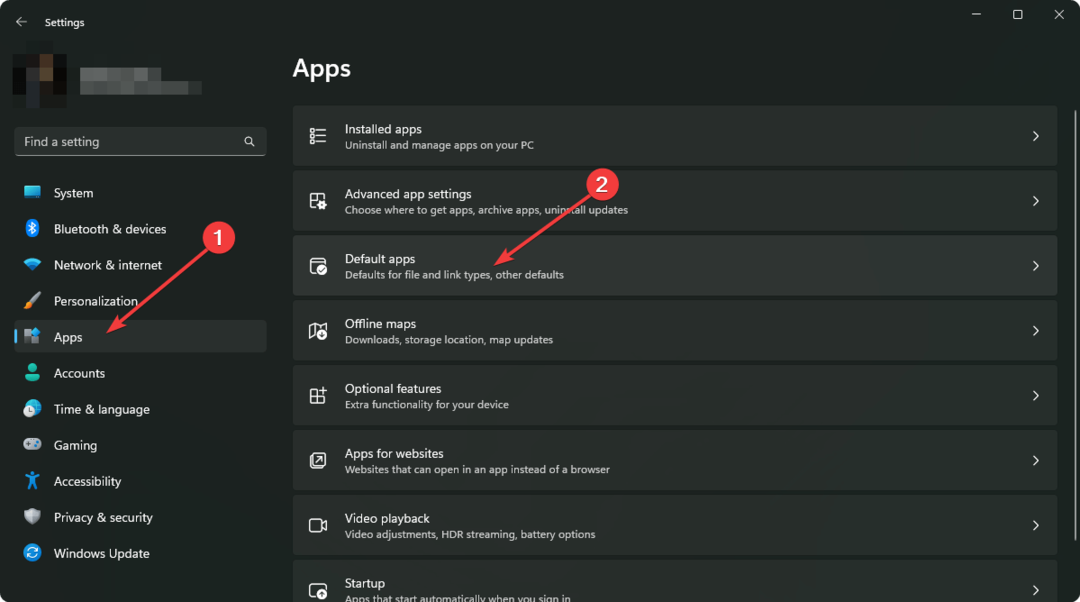
- Κάντε κύλιση προς τα κάτω και κάντε κλικ στο Επαναφορά δίπλα στο Επαναφέρετε όλες τις προεπιλεγμένες εφαρμογές.
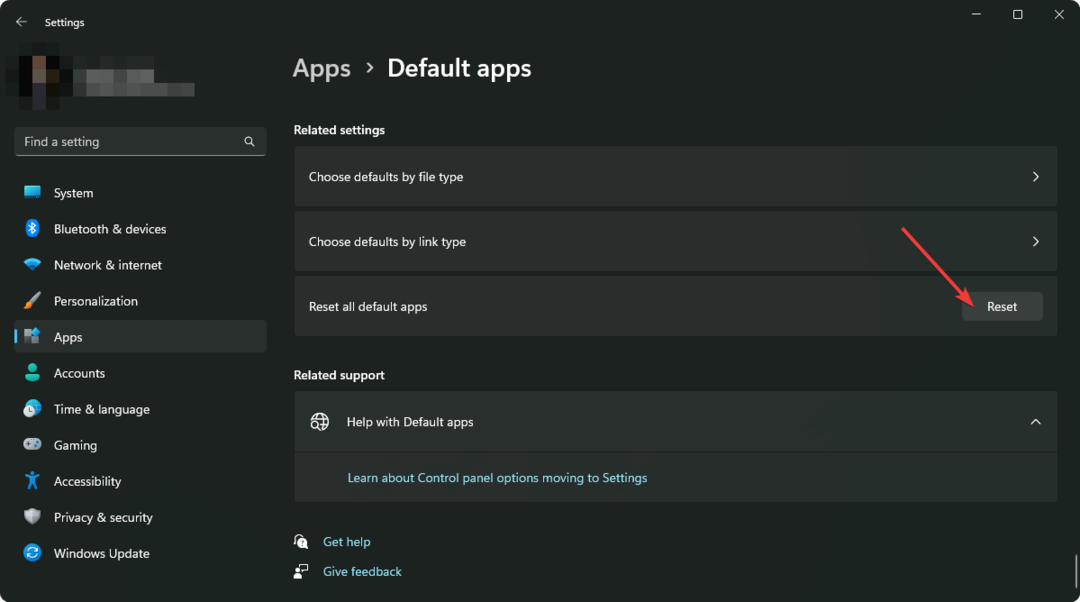
- Κάντε επανεκκίνηση του υπολογιστή σας.
Μετά την επαναφορά, όταν ανοίξετε οποιοδήποτε αρχείο Excel την επόμενη φορά, ενδέχεται να έχετε την επιλογή να επιλέξετε ποιο πρόγραμμα θα χρησιμοποιήσετε. Επιλέξτε excel. Αυτή τη φορά, το πρόβλημα δεν θα εμφανιστεί.
Εάν είναι απαραίτητο, μάθετε πώς να διορθώσετε προβλήματα συσχέτισης αρχείων στα Windows.
4. Ανοίξτε το Excel σε ασφαλή λειτουργία
- Τύπος Νίκη + R στο πληκτρολόγιο για να ανοίξει ΤΡΕΞΙΜΟ.
- Πληκτρολογήστε την παρακάτω εντολή και κάντε κλικ στο OK:
excel /ασφαλής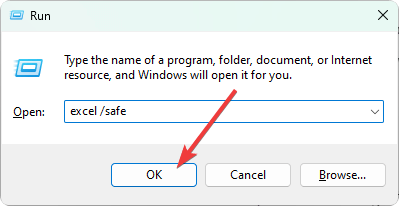
- Τώρα, ανοίξτε το προβληματικό αρχείο χρησιμοποιώντας το Excel.
Εάν υπάρχει κάτι λάθος με τη διαμόρφωση του Excel, αλλά δεν μπορείτε να το καταλάβετε, η ασφαλής λειτουργία είναι ένας εξαιρετικός τρόπος. Για παράδειγμα, όσοι δεν μπορούν να ανοίξουν ένα αρχείο υπολογιστικού φύλλου με το Excel στα Windows 11, μπορούν να δοκιμάσουν τη μέθοδο Ασφαλούς λειτουργίας.
5. Απενεργοποιήστε τα πρόσθετα
- Ανοίξτε το Excel και μεταβείτε στο Επιλογές σαν πριν.
- μεταβείτε στο Πρόσθετα αυτί.
- Επιλέγω Πρόσθετα COM δίπλα στο Διαχειρίζονται και κάντε κλικ στο Πηγαίνω.
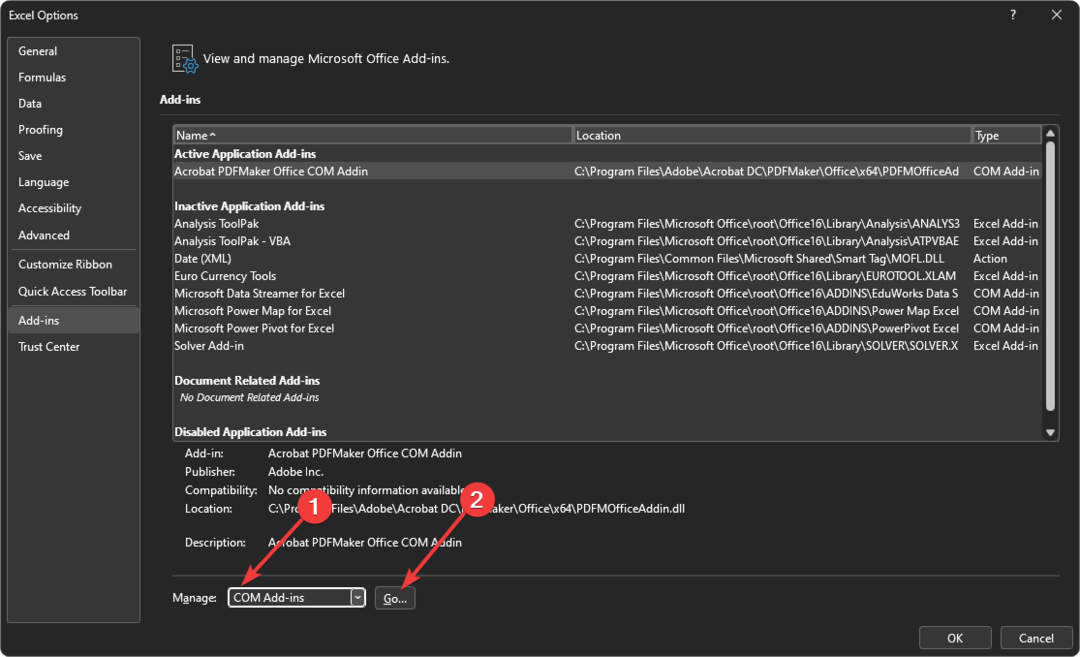
- Καταργήστε την επιλογή όλων των πρόσθετων και κάντε κλικ στο Εντάξει.
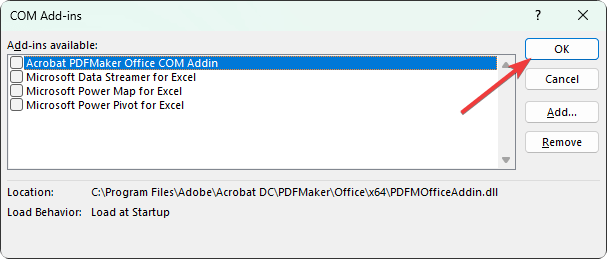
- Επανεκκινήστε το Excel.
Συμβουλή ειδικού:
ΕΥΓΕΝΙΚΗ ΧΟΡΗΓΙΑ
Ορισμένα ζητήματα υπολογιστή είναι δύσκολο να αντιμετωπιστούν, ειδικά όταν πρόκειται για αρχεία συστήματος και αποθετήρια των Windows που λείπουν ή είναι κατεστραμμένα.
Φροντίστε να χρησιμοποιήσετε ένα ειδικό εργαλείο, όπως π.χ Fortect, το οποίο θα σαρώσει και θα αντικαταστήσει τα σπασμένα αρχεία σας με τις νέες εκδόσεις τους από το αποθετήριο του.
Τα πρόσθετα μπορούν να βελτιώσουν την εμπειρία σας με το Microsoft Office. Ωστόσο, μερικές φορές, αυτές μπορεί να είναι η ρίζα του προβλήματος. Η απενεργοποίηση οποιωνδήποτε πρόσθετων τρίτων μπορεί να σας βοηθήσει να λύσετε το πρόβλημα που δεν ανοίγει το αρχείο Excel.
6. Επιδιόρθωση του Microsoft Office
- Παω σε Ρυθμίσεις Windows 11.
- Πλοηγηθείτε στο Εφαρμογές και κάντε κλικ στο Εγκατεστημένες εφαρμογές.

- Κάνε κλικ στο τρεις οριζόντιες κουκκίδες δίπλα στο το γραφείο της Microsoft και επιλέξτε Τροποποιώ.
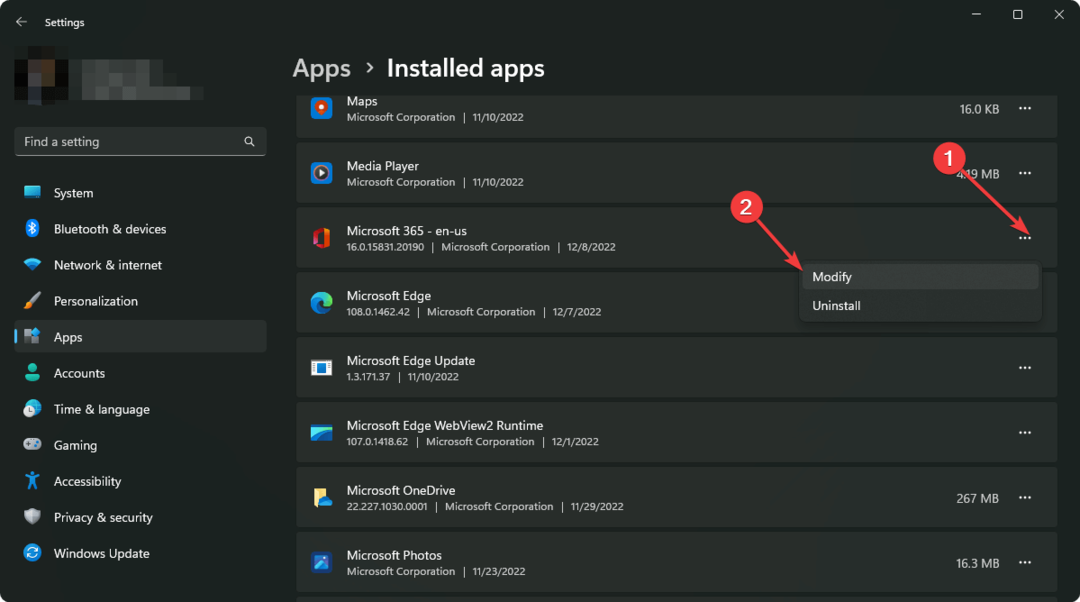
- Επιλέξτε την επιλογή που προτιμάτε και κάντε κλικ στο Επιδιόρθωση.
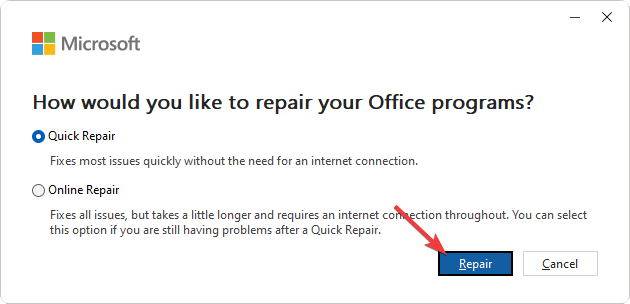
Εάν είναι δυνατόν, θα πρέπει να επιλέξετε την επιλογή Online Repair αντί για Quick Repair. Ωστόσο, εάν το πρόβλημα είναι κρίσιμο, η διαδικτυακή μέθοδος είναι ο καλύτερος τρόπος για να το επιλύσετε.
Αποτυγχάνει η παραπάνω διαδικασία; Μαθαίνω πώς να διορθώσετε δεν ήταν δυνατή η επιδιόρθωση του προβλήματος του Office.
7. Εγκαταστήστε ξανά το MS Office
7.1 Απεγκαταστήστε το Microsoft Office
- Παω σε Εγκατεστημένες εφαρμογές στο Ρυθμίσεις σαν πριν.
- Επιλέγω Απεγκατάσταση Για το γραφείο της Microsoft κάνοντας κλικ στο τρεις οριζόντιες κουκκίδες.
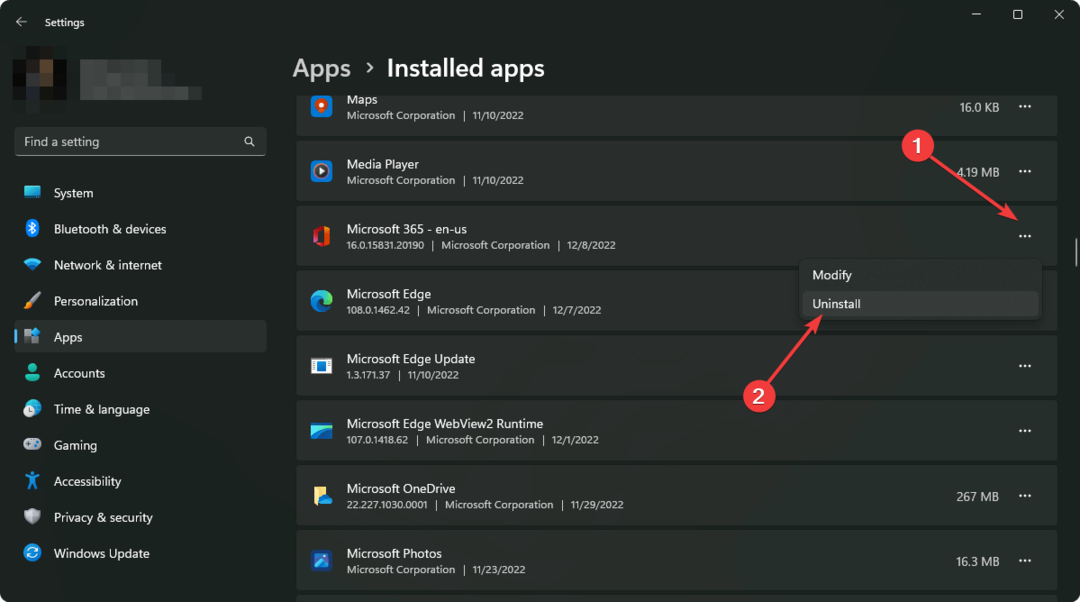
- Ακολουθήστε τα βήματα που εμφανίζονται στην οθόνη για να ολοκληρώσετε τη διαδικασία.
- Μετά από αυτό, επανεκκινήστε τον υπολογιστή σας.
Για αυτό, μπορείτε να χρησιμοποιήσετε Revo ή IObit Uninstaller πολύ. Αυτές οι επιλογές τρίτων είναι καλύτερες από τα προγράμματα απεγκατάστασης των Windows. Αυτά μπορούν να αφαιρέσουν οποιοδήποτε πρόγραμμα από τον υπολογιστή σας χωρίς να αφήσουν υπολείμματα.
7.2 Εγκαταστήστε ξανά
- Μεταβείτε στην τοποθεσία του λογαριασμού Microsoft και συνδεθείτε.
- Μεταβείτε στην Προβολή όλων των συνδρομών.
- Κάντε κλικ στο Manage δίπλα στη συνδρομή Microsoft Office ή Microsoft 365.
- Κάντε κλικ στο Install office, όπως φαίνεται στο στιγμιότυπο οθόνης.
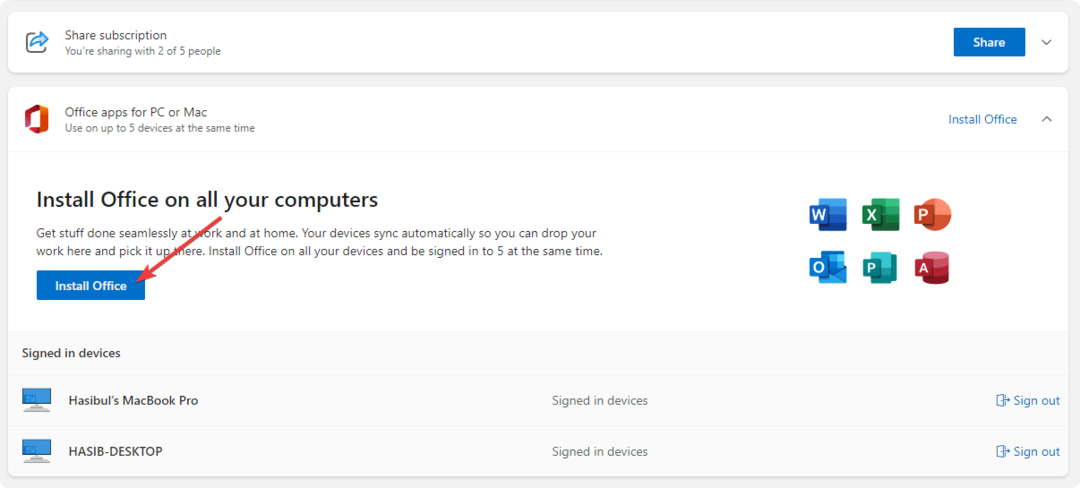
- Τώρα, θα έχετε την επιλογή λήψης.
- Μετά τη λήψη, εγκαταστήστε το στον υπολογιστή σας.
Εάν δεν έχετε συνδρομή στο Microsoft 365, ίσως χρειαστεί να ακολουθήσετε ελαφρώς διαφορετικά βήματα για τη λήψη εφαρμογών του Office.
Μετά την εγκατάσταση, προσπαθήστε να ανοίξετε ξανά τα αρχεία Excel και να δείτε αν έχει διορθώσει το πρόβλημα.
- Τι είναι η υπηρεσία δρομολογητή Alljoyn και πρέπει να την απενεργοποιήσετε;
- Δεν λειτουργεί η παύση του διαστήματος YouTube; Εδώ είναι Τι πρέπει να κάνετε
8. Χρησιμοποιήστε το Excel στο διαδίκτυο
- μεταβείτε στο Ιστότοπος Microsoft Excel Online.
- Εάν είναι απαραίτητο, συνδεθείτε με τον λογαριασμό σας Microsoft.
- Ανεβάστε το αρχείο που θέλετε να ανοίξετε.
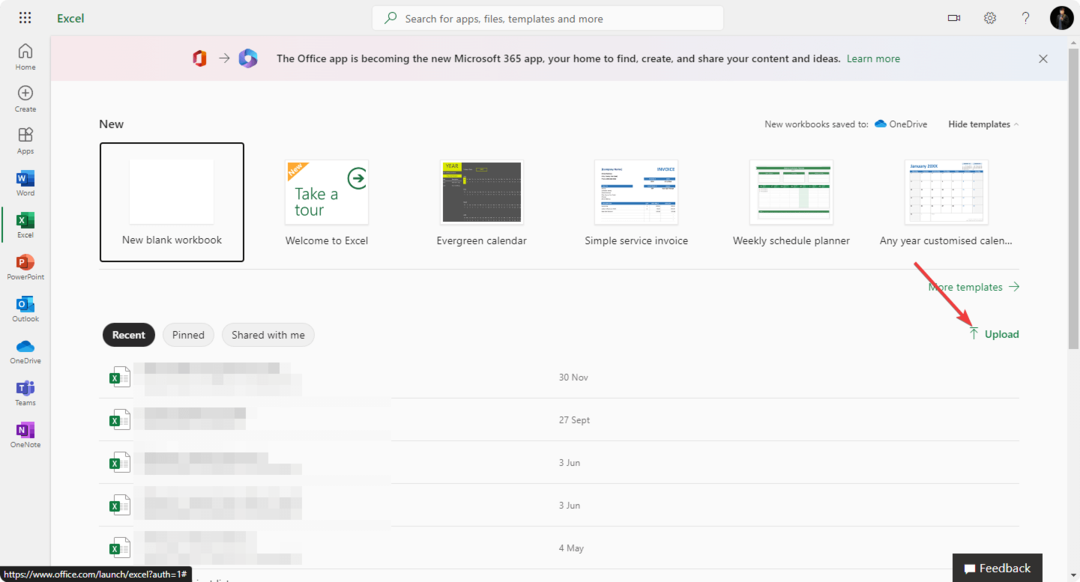
- Απολαύστε το Excel στο διαδίκτυο.
Δεν θα χρειαστεί να ανεβάσετε εάν το αρχείο Excel είναι αποθηκευμένο στο διαδίκτυο όπως στο OneDrive. Αντίθετα, μπορείτε να προβάλετε όλα τα τρέχοντα ονόματα αρχείων σας στο Excel. Απλώς κάντε κλικ στο προτιμώμενο που θέλετε να ανοίξετε.
Εάν, αφού δοκιμάσετε τις άλλες μεθόδους, το πρόβλημα παραμένει, σκεφτείτε να χρησιμοποιήσετε το Excel στο διαδίκτυο. Όπως τα Φύλλα Google, η Microsoft έχει επίσης κάνει την υπηρεσία της online, η οποία είναι, στην πραγματικότητα, πιο ισχυρή.
Μερικές φορές, το αρχείο που προσπαθείτε να ανοίξετε δεν είναι καλά βελτιστοποιημένο για το Excel. Σε αυτή την περίπτωση, μπορείτε να χρησιμοποιήσετε άλλα Εναλλακτικές λύσεις γραφείου όπως τα Φύλλα Google, το Libra Office κ.λπ. Επίσης, εξετάστε το ενδεχόμενο να χρησιμοποιήσετε τυχόν προγράμματα προβολής CSV εάν πρόκειται για αρχείο CSV.
Ας ελπίσουμε ότι οι παραπάνω προτάσεις θα σας βοηθήσουν να διορθώσετε τα αρχεία Excel, όχι ένα πρόβλημα ανοίγματος στα Windows 11. Εάν έχετε συμβουλές ή μεθόδους για να βοηθήσετε άλλους, μη διστάσετε να μας ενημερώσετε στο πλαίσιο σχολίων.
Εξακολουθείτε να αντιμετωπίζετε προβλήματα;
ΕΥΓΕΝΙΚΗ ΧΟΡΗΓΙΑ
Εάν οι παραπάνω προτάσεις δεν έχουν λύσει το πρόβλημά σας, ο υπολογιστής σας ενδέχεται να αντιμετωπίσει πιο σοβαρά προβλήματα με τα Windows. Προτείνουμε να επιλέξετε μια λύση all-in-one όπως Fortect για την αποτελεσματική επίλυση προβλημάτων. Μετά την εγκατάσταση, απλώς κάντε κλικ στο Προβολή & Διόρθωση κουμπί και μετά πατήστε Ξεκινήστε την επισκευή.


![Διόρθωση: Σφάλμα απέτυχε η ενεργοποίηση προϊόντος στο Office [Excel, Word]](/f/9e1c739a6a7d9f5a9106b0145e0a492a.jpg?width=300&height=460)